カスタム検査起動ツール
カスタム検査を使用すると、システム全体ではなく、オペレーティングメモリ、ネットワーク、ディスクの特定の部分を検査できます。それには、詳細検査 > カスタム検査をクリックし、フォルダーツリー構造から個別の対象を選択します。
特定の対象の検査時に使用するプロファイルを、プロファイルドロップダウンメニューから選択できます。既定のプロファイルはスマート検査です。さらに、詳細検査およびコンテキストメニューの検査およびコンピューターの検査という3つの事前定義された検査プロファイルがあります。これらの検査プロファイルでは、さまざまなThreatSenseパラメーターを使用します。使用可能なオプションについては、詳細設定 > 検出エンジン > マルウェア検査 > オンデマンド検査 > ThreatSenseで説明されています。
フォルダー(ツリー)構造には、特定の検査対象も含まれています。
- システムメモリ - 現在オペレーティングメモリで使用されているすべてのプロセスとデータを検査します。
- ブートセクター/UEFI - ブートセクターとUEFIにマルウェアが存在するかどうかを検査します。用語集のUEFIスキャナーの詳細をお読みください。
- WMIデータベース– Windows Management Instrumentation WMIデータベース全体、すべての名前空間、すべてのクラスインスタンス、およびすべてのプロパティを検査します。データとして埋め込まれた感染ファイルまたはマルウェアへの参照を検索します。
- システムレジストリ– システムレジストリ全体、すべてのキー、およびサブキーを検査します。データとして埋め込まれた感染ファイルまたはマルウェアへの参照を検索します。検出を駆除するときには、重要なデータが失われないように、レジストリに参照が残ります。
検査対象(ファイルまたはフォルダー)にすばやく移動するには、ツリー構造の下のテキストフィールドにパスを入力しますパスは大文字と小文字を区別します。検査に対象を含めるには、ツリー構造のチェックボックスを選択します。
週次コンピューター検査をスケジュールする方法 定期的なタスクをスケジュールするには、週次コンピューター検査をスケジュールする方法を参照してください。 |
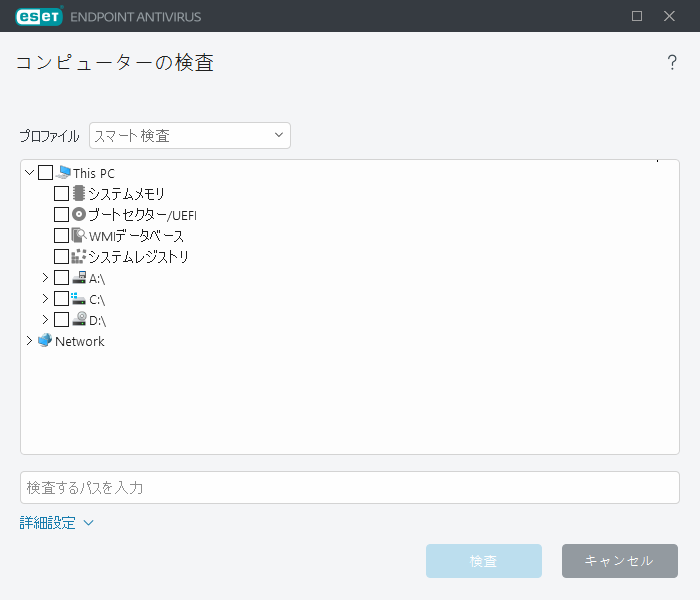
詳細設定 > 検出エンジン > マルウェア検査 > オンデマンド検査 > ThreatSense > 駆除で、検査の駆除パラメータを設定できます。駆除アクションなしで検査を実行するには、詳細設定をクリックし、駆除せずに検査するを選択します。スキャンに関する情報は、スキャンログに保存されます。
除外を無視を選択すると、以前に除外された拡張子のファイルも、例外なく検査されます。
設定したカスタムパラメータを使用して検査を実行するには、[検査]をクリックします。
[管理者として検査]を使用すると、管理者アカウントで検査を実行できます。現在のユーザーに検査対象のファイルにアクセスするための権限がない場合は、これを使用します。現在ログインしているユーザーが管理者としてユーザーアカウント制御を呼び出せない場合、このボタンは使用できません。
[ログを表示]をクリックすると、検査が完了したときにコンピューター検査ログを表示できます。 |
